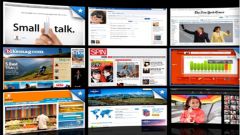Инструкция
1
В том случае, если сбой локальной сети был вызван установкой какой-либо программы, обязательно удалите ее. Выполните полную деинсталляцию программы. Откройте меню «Пуск» и выберите подменю «Панель управления». Откройте меню «Установка и удаление программ».
2
Найдите недавно установленное приложение, выделите его название левой кнопкой мыши вы нажмите кнопку «Удалить». Следуйте пошаговой инструкции, чтобы завершить этот процесс. Откройте папку, содержащую эту утилиту, и удалите остаточные файлы. Перезагрузите компьютер.
3
Если локальная сеть все еще работает некорректно, сбросьте все прописанные маршруты. Для этого нажмите сочетание клавиш Win (Пуск) и R. Введите команду cmd в предложенное поле и нажмите клавишу Enter. Дождитесь запуска командной строки Windows.
4
Введите команду route –f и нажмите клавишу Enter. После очистки всех маршрутов вновь перезагрузите компьютер. Запустите службу исправления неисправностей сети. Откройте центр управления сетями и общим доступом, кликнув по иконке сетевых подключений.
5
Выберите меню «Изменение параметров адаптера». Правой кнопкой мыши кликните по иконке нужной сетевой карты. Выберите пункт «Диагностика». Подождите, пока операционная система выполнит все необходимые манипуляции. Перезагрузите компьютер и проверьте качество работы сети.
6
Для восстановления сети, построенной при помощи маршрутизатора, необходимо сбросить параметры работы этого устройства. Отключите все кабели от оборудования, нажмите кнопку Reset и удерживайте ее несколько секунд. Обычно для нажатия этой кнопки необходимо использовать ручку или стилус.
7
Включите маршрутизатор и заново настройте параметры его работы. Во время системного сброса удаляются абсолютно все параметры, в том числе и таблица маршрутизации. Если вы не уверены в том, что сможете восстановить нужные параметры, не применяйте заводские настройки оборудования.